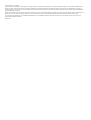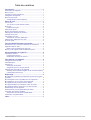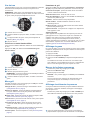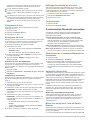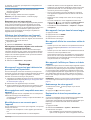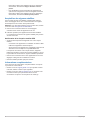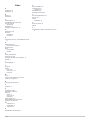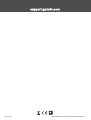APPROACH
®
S12
Manuel d'utilisation

© 2021 Garmin Ltd. ou ses filiales
Tous droits réservés. Conformément aux lois relatives au copyright en vigueur, toute reproduction du présent manuel, qu'elle soit partielle ou intégrale, sans l'autorisation préalable écrite de
Garmin, est interdite. Garmin se réserve le droit de modifier ou d'améliorer ses produits et d'apporter des modifications au contenu du présent manuel sans obligation d'en avertir quelque
personne physique ou morale que ce soit. Consultez le site Web de Garmin à l'adresse www.garmin.com pour obtenir les dernières mises à jour, ainsi que des informations complémentaires
concernant l'utilisation de ce produit.
Garmin
®
, le logo Garmin et Approach
®
sont des marques commerciales de Garmin Ltd. ou de ses filiales, déposées aux États-Unis et dans d'autres pays. Garmin Connect
™
, Garmin Express
™
, et
Garmin Golf
™
sont des marques commerciales de Garmin Ltd. ou de ses filiales. Ces marques commerciales ne peuvent pas être utilisées sans l'autorisation expresse de Garmin.
La marque et les logos BLUETOOTH
®
sont la propriété de Bluetooth SIG, Inc. et leur utilisation par Garmin est soumise à une licence. Les autres marques et noms commerciaux sont la
propriété de leurs détenteurs respectifs.
M/N: A04120

Table des matières
Introduction.....................................................................1
Présentation de l'appareil........................................................... 1
Mise en route.............................................................................. 1
Couplage de votre smartphone.................................................. 1
Chargement de l'appareil............................................................1
Mises à jour produit.................................................................... 1
Configuration de Garmin Express.......................................... 1
Partie de golf................................................................... 1
Vue du trou................................................................................. 2
Vue du trou en mode Grands chiffres.................................... 2
Menu golf.................................................................................... 2
Paramètres de golf.................................................................2
Affichage du green......................................................................2
Mesure de la distance parcourue............................................... 2
Affichage des éléments du parcours.......................................... 2
Changement de trou................................................................... 3
Sauvegarde du score..................................................................3
Activation du suivi des statistiques........................................ 3
Affichage des statistiques d'un club............................................3
Fin d'une partie........................................................................... 3
Fonctionnalités Bluetooth connectées........................ 3
Désactivation de la connexion Bluetooth du smartphone........... 3
Application Garmin Golf.............................................................. 3
Mises à jour automatiques de parcours................................. 3
Mise à jour du logiciel à l'aide de Garmin Express..................... 3
Personnalisation de l'appareil.......................................4
Paramètres système................................................................... 4
Paramètres de l'heure............................................................4
Modification des unités de mesure........................................ 4
Informations sur l'appareil............................................ 4
Changement des bracelets......................................................... 4
Caractéristiques.......................................................................... 4
Entretien du................................................................................ 4
Nettoyage de l'appareil.......................................................... 4
Rangement pour une longue période.................................... 5
Affichage des informations sur l'appareil.................................... 5
Affichage des informations légales et de conformité relatives
à l'étiquetage électronique..................................................... 5
Dépannage...................................................................... 5
Mon appareil ne parvient pas à détecter les parcours de golf à
proximité..................................................................................... 5
Mon smartphone est-il compatible avec mon appareil ?............ 5
Mon téléphone ne se connecte pas à l'appareil......................... 5
Mon appareil n'est pas dans la bonne langue............................ 5
Mon appareil affiche les mauvaises unités de mesure............... 5
Mon appareil n'affiche pas l'heure ou la date exactes................ 5
Redémarrage de votre appareil.................................................. 5
Restauration de tous les paramètres par défaut........................ 5
Acquisition des signaux satellites............................................... 6
Amélioration de la réception satellite GPS............................ 6
Informations complémentaires....................................................6
Index................................................................................ 7
Table des matières i


Introduction
AVERTISSEMENT
Consultez le guide Informations importantes sur le produit et la
sécurité inclus dans l'emballage du produit pour prendre
connaissance des avertissements et autres informations
importantes sur le produit.
Présentation de l'appareil
UP : maintenez ce bouton enfoncé pour allumer et éteindre
l'appareil.
Appuyez sur ces boutons pour faire défiler les menus et les
paramètres. Au cours d'une partie, appuyez sur ce bouton
pour parcourir les obstacles, les layups et les doglegs.
DOWN : appuyez sur ces boutons pour faire défiler les
menus et les paramètres. Au cours d'une partie, appuyez sur
ce bouton pour parcourir les obstacles, les layups et les
doglegs.
OK : appuyez sur ce bouton pour démarrer une partie de
golf.
Appuyez sur ce bouton pour sélectionner des options de
menu et accuser réception de messages. Au cours d'une
partie, appuyez sur ce bouton pour accéder aux fonctions de
jeu.
BACK : appuyez sur ce bouton pour revenir à l'écran
précédent.
Mise en route
Lors de la première utilisation de l'appareil, vous devrez
effectuer les opérations suivantes pour le configurer et vous
familiariser avec les fonctions de base.
1
Maintenez le bouton enfoncé pour allumer l'appareil
(Présentation de l'appareil, page 1).
2
Choisissez votre langue et vos unités de mesure.
3
Couplez votre smartphone (Couplage de votre smartphone,
page 1).
Une fois votre smartphone couplé, vous pouvez accéder à la
synchronisation de la carte de score, aux mises à jour des
parcours, au score en temps réel sur l'application Garmin
Golf
™
, aux mises à jour logicielles, etc.
4
Chargez l'appareil complètement afin d'avoir suffisamment
d'autonomie pour jouer une partie de golf (Chargement de
l'appareil, page 1).
Couplage de votre smartphone
Pour que vous puissiez utiliser les fonctions connectées de
l'appareil Approach, celui-ci doit être couplé directement via
l'application Garmin Golf et non pas via les paramètres
Bluetooth
®
de votre smartphone.
1
Depuis la boutique d'applications sur votre smartphone,
installez et ouvrez l'application Garmin Golf.
2
Sur l'appareil Approach, appuyez sur OK, puis sélectionnez
Paramètres > Coupler le téléphone.
3
Dans le menu ou de l'application, sélectionnez
Appareils Garmin > Ajouter un appareil, puis suivez les
instructions de l'application pour terminer le processus de
couplage.
Chargement de l'appareil
AVERTISSEMENT
Cet appareil contient une batterie lithium-ion. Consultez le guide
Informations importantes sur le produit et la sécurité inclus dans
l'emballage du produit pour prendre connaissance des
avertissements et autres informations importantes sur le produit.
AVIS
Pour éviter tout risque de corrosion, nettoyez et essuyez
soigneusement les contacts et la surface environnante avant de
charger l'appareil ou de le connecter à un ordinateur. Reportez-
vous aux instructions de nettoyage (Entretien du, page 4).
1
Branchez la petite extrémité du câble USB sur le port situé
sur votre appareil.
2
Branchez la grande extrémité du câble USB sur un port de
chargement USB.
3
Chargez complètement l'appareil.
Mises à jour produit
Sur votre ordinateur, installez Garmin Express
™
(www.garmin.com/express). Sur votre smartphone, installez
l'application Garmin Golf.
Ceci vous permet d'accéder facilement aux services suivants
pour les appareils Garmin
®
:
• Mises à jour logicielles
• Téléchargements de données sur Garmin Golf
• Enregistrement du produit
Configuration de Garmin Express
1
Connectez l'appareil à votre ordinateur à l'aide d'un câble
USB.
2
Rendez-vous sur garmin.com/express.
3
Suivez les instructions présentées à l'écran.
Partie de golf
Avant de commencer votre partie de golf, vous devez attendre
que l'appareil acquière les signaux satellites, ce qui peut
prendre entre 30 et 60 secondes.
1
Appuyez sur OK.
2
Sélectionnez Jouer au golf.
L'appareil recherche un signal satellite, calcule votre position
et sélectionne un parcours s'il n'y en a qu'un seul à proximité.
3
Si l'appareil affiche une liste de parcours, sélectionnez un
parcours dans la liste.
4
Suivez les instructions à l'écran pour terminer le réglage et
démarrer une partie.
Introduction 1

Vue du trou
L'appareil affiche le trou que vous jouez actuellement et effectue
la transition automatiquement lorsque vous passez à un
nouveau trou.
REMARQUE : étant donné que l'emplacement du trou varie,
l'appareil calcule la distance jusqu'au début, au milieu et au fond
du green, mais pas jusqu'à l'emplacement du trou.
: numéro du trou en cours.
: calcul des distances jusqu'au début, au milieu et à la fin du
green.
: vue approximative du green. Vous pouvez déplacer le
drapeau (Menu golf, page 2).
: par pour le trou.
Vue du trou en mode Grands chiffres
Vous pouvez modifier la taille des chiffres sur l'écran d'affichage
du trou.
Appuyez sur OK, puis sélectionnez Paramètres de golf >
Grands chiffres.
: numéro du trou en cours.
: par pour le trou.
: distance jusqu'au milieu du green.
REMARQUE : vous pouvez appuyer sur DOWN pour afficher
toutes les distances jusqu'au green.
: calcul des distances jusqu'au début, au milieu et à la fin du
green.
Menu golf
Pendant une partie, vous pouvez appuyer sur OK pour accéder
à d'autres fonctions du menu golf.
Changer de trou : permet de changer manuellement de trou
(Changement de trou, page 3).
Déplacer le drapeau : permet de déplacer l'emplacement du
trou pour obtenir une mesure plus précise de la distance
(Affichage du green, page 2).
Mesurer coup : permet de mesurer la distance jusqu'à la balle
(Mesure de la distance parcourue, page 2).
Carte de score : permet d'ouvrir la carte de score pour la partie
(Sauvegarde du score, page 3).
Lever/Coucher de soleil : affiche les heures de lever et de
coucher du soleil, ainsi que du crépuscule pour le jour en
cours.
Paramètres de golf : permet de personnaliser les paramètres
et fonctions de golf (Paramètres de golf, page 2).
Terminer partie : met fin à la partie en cours (Fin d'une partie,
page 3).
Paramètres de golf
Appuyez sur OK, puis sélectionnez Paramètres > Paramètres
de golf pour personnaliser les paramètres et fonctions de golf.
Couleur d'arrière-plan : permet de choisir le noir ou le blanc
comme couleur de fond d'écran.
Attribution d'un score : active le suivi du score.
Suivi des statistiques : active un suivi détaillé des statistiques
pendant vos parties de golf.
Pénalités : active le suivi des coups de pénalité.
Grands chiffres : modifie la taille des chiffres sur l'écran
d'affichage du trou.
Distance de golf : permet de définir l'unité de mesure utilisée
pendant une partie de golf.
Capteurs de club : vous permet de configurer vos capteurs de
club Approach CT10.
Capteurs de club
Votre appareil est compatible avec les capteurs pour club de
golf Approach CT10. Lorsqu'il est couplé à un ensemble de
capteurs pour club et que tous vos clubs sont équipés de
capteurs, vous pouvez automatiquement suivre vos tirs, y
compris l'emplacement, la distance, et le type de club. Pour plus
d'informations, reportez-vous au manuel d'utilisation de vos
capteurs (garmin.com/manuals/ApproachCT10).
Affichage du green
En cours de partie, vous pouvez regarder le green plus en détail
et déplacer l'emplacement du trou pour obtenir une mesure plus
précise de la distance.
1
Appuyez sur OK.
2
Sélectionnez Déplacer le drapeau.
3
Appuyez sur UP et DOWN pour déplacer l'emplacement du
trou.
Les distances sur l'écran de vue du trou sont mises à jour
pour refléter le nouvel emplacement du trou. L'emplacement
du trou n'est sauvegardé que pour la partie en cours.
Mesure de la distance parcourue
1
Pendant une partie de golf, appuyez sur OK.
2
Sélectionnez Mesurer coup.
3
Marchez jusqu'à votre balle.
ASTUCE : vous pouvez appuyer sur DOWN pour réinitialiser
la mesure.
Si vous jouez avec des capteurs de club Approach CT10,
vous pouvez appuyer sur DOWN pour voir vos coups
précédents.
Affichage des éléments du parcours
Vous pouvez afficher la distance jusqu'aux différents éléments
du parcours, comme les obstacles, les layups et les doglegs,
pour les pars 4 et 5.
Pendant une partie de golf, appuyez sur UP ou DOWN pour
faire défiler les éléments qui se trouvent sur votre parcours.
: pour les grands obstacles, vous pouvez voir la distance
jusqu'à l'avant et jusqu'au bout de l'obstacle. Pour les petits
2 Partie de golf

obstacles, les layups et les doglegs, vous pouvez voir la
distance qui vous sépare de ces éléments de parcours.
: le type d'élément s'affiche à l'écran.
: le green est représenté par un demi-cercle au sommet de
l'écran. La ligne sous le green représente le centre du
fairway.
: les éléments du parcours que vous jouez sont indiqués sous
le green, à leur position approximative par rapport au fairway.
Les obstacles sont identifiés par une lettre dans l'ordre
alphabétique en fonction de leur distance de la zone de
départ.
Changement de trou
Vous pouvez changer de trou manuellement sur l'écran
d'affichage du trou.
1
Appuyez sur OK.
2
Sélectionnez Changer de trou.
3
Sélectionnez un trou.
Sauvegarde du score
Quand le suivi du score est activé, vous être invité à entrer votre
score lorsqu'on vous être sur le green. Vous pouvez ajuster le
score manuellement à tout moment pendant la partie.
1
Pendant une partie de golf, appuyez sur OK.
2
Sélectionner une option :
• Si le score n'est pas activé, sélectionnez Commencer
attribution score.
• Si le score est activé, sélectionnez Carte de score.
3
Si besoin, appuyez sur UP ou DOWN pour choisir un trou,
puis appuyez sur OK.
4
Appuyez sur UP ou DOWN pour régler le score, puis
appuyez sur OK.
Activation du suivi des statistiques
Si vous activez le suivi des statistiques sur votre appareil, vous
pouvez voir vos statistiques pour la partie en cours. Vous
pouvez comparer vos parties et voir vos progrès sur l'application
Garmin Golf.
1
Appuyez sur OK.
2
Sélectionnez Paramètres > Paramètres de golf > Suivi des
statistiques.
Enregistrement de statistiques
Avant de pouvoir enregistrer des statistiques, vous devez activer
le suivi des statistiques (Activation du suivi des statistiques,
page 3).
1
Sélectionnez un trou sur la carte de score.
2
Saisissez le nombre total de coups joués, y compris les putts,
puis appuyez sur OK.
3
Définissez le nombre de putts joués, puis appuyez sur OK.
REMARQUE : le nombre de putts joués est utilisé
uniquement pour le suivi des statistiques et n'augmente pas
votre score.
4
Sélectionnez une option, si nécessaire :
REMARQUE : si vous jouez un par 3 ou si vous utilisez des
capteurs Approach CT10, les informations sur le fairway ne
s'affichent pas.
• Si votre balle atteint le fairway, sélectionnez Sur le
fairway.
• Si votre balle a manqué le fairway, sélectionnez Raté à
gauche ou Raté à droite.
5
Si besoin, saisissez le nombre de coups de pénalité.
Affichage des statistiques d'un club
Avant de pouvoir afficher les statistiques de votre club, telles
que les informations de distance et de précision, vous devez
coupler l'appareil avec des capteurs pour club de golf Approach
CT10 (Paramètres de golf, page 2).
1
Pendant une partie de golf, appuyez sur OK.
2
Sélectionnez Statistiques des clubs.
3
Sélectionnez un club.
Fin d'une partie
1
Appuyez sur OK.
2
Sélectionnez Terminer partie.
Fonctionnalités Bluetooth connectées
Cet appareil comprend plusieurs fonctionnalités Bluetooth
connectées pour votre appareil portable compatible avec
l'application Garmin Golf.
Téléchargement des cartes de score sur Garmin Golf :
envoie automatiquement les cartes de score à l'application
Garmin Golf quand vous synchronisez votre appareil. Cela
vous permet de voir des statistiques détaillées et de
participer à des classements en ligne.
Mises à jour logicielles : permet de recevoir des mises à jour
pour le logiciel de votre appareil via l'application Garmin Golf.
Mises à jour de parcours : permet de recevoir les dernières
mises à jour du parcours à l'aide de l'application Garmin Golf.
Désactivation de la connexion Bluetooth du
smartphone
1
Appuyez sur OK.
2
Sélectionnez Paramètres > Téléphone.
3
Sélectionnez le bouton État pour désactiver la connexion
Bluetooth du smartphone sur votre appareil Approach.
Consultez le manuel d'utilisation de votre appareil mobile
pour désactiver la technologie Bluetooth sur votre appareil
mobile.
Application Garmin Golf
L'application Garmin Golf vous permet de télécharger des cartes
de score depuis votre appareil Garmin compatible et d'afficher
des statistiques détaillées ainsi que les analyses des coups. Les
golfeurs peuvent s'affronter sur différents parcours avec
l'application Garmin Golf. Plus de 42 000 parcours proposent un
classement que n'importe quel joueur peut rejoindre. Vous
pouvez créer un tournoi et inviter d'autres joueurs à se mesurer
à vous.
L'application Garmin Golf vous permet de synchroniser vos
données avec votre compte Garmin Connect
™
. Vous pouvez
télécharger l'application Garmin Golf sur l'App Store de votre
smartphone.
Mises à jour automatiques de parcours
Votre appareil Approach inclut des mises à jour de parcours
automatiques avec l'application Garmin Golf. Quand vous
connectez votre appareil à votre smartphone, les parcours de
golf que vous utilisez le plus fréquemment sont mis à jour
automatiquement.
Mise à jour du logiciel à l'aide de Garmin
Express
Avant de pouvoir mettre à jour le logiciel de votre appareil, vous
devez télécharger et installer l'application Garmin Express, puis
ajouter votre appareil.
1
Connectez l'appareil à votre ordinateur à l'aide du câble USB.
Fonctionnalités Bluetooth connectées 3

Lorsqu'une nouvelle version du logiciel est disponible,
l'application Garmin Express l'envoie sur votre appareil.
2
Une fois que l'application Garmin Express a terminé l'envoi
de la mise à jour, déconnectez l'appareil de votre ordinateur.
Votre appareil installe la mise à jour.
Personnalisation de l'appareil
Paramètres système
Appuyez sur OK et sélectionnez Paramètres > Système.
Langue : permet de définir la langue d'affichage de l'appareil.
Heure : permet de régler les paramètres d'heure (Paramètres
de l'heure, page 4).
Distance de golf : permet de choisir les unités de mesure
utilisées sur l'appareil (Modification des unités de mesure,
page 4).
Sexe : permet de définir le sexe de l'utilisateur. Ce paramètre
est utilisé pour l'attribution des scores en fonction du sexe du
joueur, pour certains tees, lors du calcul du handicap, ainsi
que pour les valeurs de par qui dépendent du sexe du joueur
(si disponible).
Mode USB : permet de configurer l'appareil pour utiliser le mode
de stockage de masse ou le mode Garmin lorsque l'appareil
est connecté à un ordinateur.
Réinitialiser : permet de réinitialiser toutes les données
utilisateur et tous les paramètres (Restauration de tous les
paramètres par défaut, page 5).
Mise à jour du logiciel : permet d'installer les mises à jour
logicielles téléchargées à l'aide de Garmin Express.
Paramètres de l'heure
Appuyez sur OK et sélectionnez Paramètres > Système >
Heure.
Format d'heure : permet de définir si vous souhaitez que
l'heure soit affichée au format 12 heures ou 24 heures sur
l'appareil.
Réglage de l'heure : permet de définir l'heure manuellement ou
automatiquement en fonction de votre appareil portable
couplé ou de votre position GPS.
Synchroniser avec GPS : permet de synchroniser
manuellement l'heure quand vous changez de fuseau horaire
ou lors du passage à l'heure d'été/hiver.
Réglage manuel de l'heure
Par défaut, l'heure est réglée automatiquement lorsque l'appareil
acquiert un signal satellite ou lorsqu'il est couplé à votre appareil
portable.
1
Appuyez sur OK.
2
Sélectionnez Paramètres > Système > Heure > Réglage de
l'heure > Manuel > Heure.
3
Sélectionnez UP et DOWN pour régler l'heure, les minutes,
ainsi que le moment de la journée (AM ou PM).
4
Appuyez sur OK.
Modification des unités de mesure
Vous pouvez personnaliser les unités de mesure de distance.
1
Appuyez sur OK.
2
Sélectionnez Paramètres > Système > Distance de golf.
3
Sélectionnez une unité de mesure.
Informations sur l'appareil
Changement des bracelets
1
Faites glisser le poussoir sur l'extrémité du bracelet pour
retirer ce dernier.
2
Insérez un côté de l'extrémité du nouveau bracelet dans
l'appareil.
3
Faites glisser le poussoir et alignez l'extrémité du bracelet
avec l'autre côté de l'appareil.
4
Répétez les étapes 1 à 3 pour changer l'autre moitié du
bracelet.
Caractéristiques
Type de pile Batterie rechargeable lithium-ion intégrée
Autonomie de la batterie Montre uniquement : jusqu'à 10 semaines.
Fonctions golf : jusqu'à 30 heures.
REMARQUE : l'autonomie d'une batterie
complètement chargée dépend de votre utili-
sation du GPS. Une exposition prolongée à
des températures anormalement basses a
également pour effet de réduire l'autonomie
de la batterie.
Résistance à l'eau 5 ATM
1
Plage de températures
de fonctionnement
De -20 à 60 ºC (de -4 à 140 ºF)
Plage de températures
de chargement
De 0 à 45 ºC (de 32 à 113 ºF)
Fréquence/Protocole
sans fil
2,4 GHz à 4,16 dBm maximum
Entretien du
AVIS
Evitez les chocs et les manipulations brusques qui risquent
d'endommager l'appareil.
Evitez d'appuyer sur les boutons lorsque l'appareil est sous
l'eau.
N'utilisez pas d'objet pointu pour nettoyer l'appareil.
Evitez d'utiliser des nettoyants chimiques, des solvants ou des
répulsifs contre les insectes pouvant endommager les parties en
plastique et les finitions.
Rincez soigneusement l'appareil à l'eau claire après chaque
utilisation dans l'eau chlorée ou salée, et après chaque contact
avec de la crème solaire, des produits de beauté, de l'alcool ou
d'autres produits chimiques. Un contact prolongé avec ces
substances peut endommager le boîtier.
N'entreposez pas l'appareil dans un endroit où il est susceptible
d'être exposé de manière prolongée à des températures
extrêmes, au risque de provoquer des dommages
irrémédiables.
Nettoyage de l'appareil
AVIS
La moindre particule de sueur ou de moisissure peut entraîner
la corrosion des contacts électriques lorsqu'ils sont connectés à
1
L'appareil résiste à une pression équivalant à 50 m de profondeur. Pour plus
d'informations, rendez-vous sur www.garmin.com/waterrating.
4 Personnalisation de l'appareil

un chargeur. La corrosion peut empêcher le chargement et le
transfert de données.
1
Nettoyez l'appareil à l'aide d'un chiffon humecté d'un
détergent non abrasif.
2
Essuyez l'appareil.
Après le nettoyage, laissez bien sécher l'appareil.
ASTUCE : pour plus d'informations, consultez la page
garmin.com/fitandcare.
Rangement pour une longue période
Si vous prévoyez de ne pas utiliser l'appareil pendant plusieurs
mois, il est recommandé de charger la batterie au moins à
moitié avant de stocker l'appareil. L'appareil doit être stocké
dans un endroit sec et frais, où les températures se situent à un
niveau standard pour une habitation. Après la période de
stockage, il est recommandé de recharger complètement
l'appareil avant de le réutiliser.
Affichage des informations sur l'appareil
Vous pouvez afficher des informations sur l'appareil, comme
l'identifiant de l'appareil, la version du logiciel, des informations
réglementaires et le contrat de licence.
1
Appuyez sur OK.
2
Sélectionnez Paramètres > Info produit.
Affichage des informations légales et de conformité
relatives à l'étiquetage électronique
L'étiquette de l'appareil est fournie sous forme électronique.
L'étiquette électronique peut contenir des informations légales,
comme les numéros d'identification fournis par la FCC ou des
marques de conformité régionales, ainsi que des informations
relatives au produit et à sa licence.
1
Appuyez sur OK.
2
Sélectionnez Paramètres > Info produit.
Dépannage
Mon appareil ne parvient pas à détecter les
parcours de golf à proximité
Si vous interrompez ou annulez une mise à jour de parcours
avant la fin, il risque de manquer certaines données de parcours
sur votre appareil. Pour corriger ce problème, vous devez
effectuer à nouveau la mise à jour des parcours.
1
Téléchargez et installez des mises à jour de parcours depuis
l'application Garmin Express (Mise à jour du logiciel à l'aide
de Garmin Express, page 3).
2
Débranchez votre appareil de façon sécurisée.
3
Sortez et démarrez une partie de test pour vérifier que votre
appareil arrive à localiser les parcours de golf à proximité.
Mon smartphone est-il compatible avec mon
appareil ?
L'appareil Approach S12 est compatible avec les smartphones
utilisant la technologie sans fil Bluetooth.
Consultez le site garmin.com/ble pour plus d'informations sur
la compatibilité.
Mon téléphone ne se connecte pas à
l'appareil
Si votre téléphone ne se connecte pas à l'appareil, vous pouvez
essayer ces astuces.
• Éteignez votre smartphone et votre appareil, puis rallumez-
les.
• Activez la technologie Bluetooth sur votre smartphone.
• Installez la dernière version de l'application Garmin Golf.
• Supprimez votre appareil de l'application Garmin Golf et des
paramètres Bluetooth sur votre smartphone pour tenter à
nouveau le processus de couplage.
• Si vous avez acheté un nouveau smartphone, supprimez
votre appareil de l'application Garmin Golf sur votre ancien
smartphone.
• Rapprochez votre smartphone à moins de 10 m (33 pi) de
l'appareil.
• Sur votre smartphone, ouvrez l'application Garmin Golf,
sélectionnez ou , puis sélectionnez Appareils Garmin
> Ajouter un appareil pour entrer en mode couplage.
• Press OK, and select Paramètres > Téléphone > Coupler
le téléphone.
Mon appareil n'est pas dans la bonne langue
1
Appuyez sur OK.
2
Appuyez trois fois sur DOWN.
3
Appuyez deux fois sur OK.
4
Sélectionnez votre langue.
Mon appareil affiche les mauvaises unités de
mesure
• Vérifiez que vous avez choisi les bons paramètres d'unité de
mesure sur l'appareil (Modification des unités de mesure,
page 4).
• Vérifiez que vous avez choisi les bons paramètres d'unité de
mesure sur votre compte Garmin Golf.
Si les unités de mesure sur votre appareil ne correspondent
pas à ceux de votre compte Garmin Golf, il est possible que
les paramètres de votre appareil aient été remplacés pendant
la synchronisation de votre appareil.
Mon appareil n'affiche pas l'heure ou la date
exactes
L'appareil met à jour l'heure et la date lorsque l'appareil acquiert
des signaux GPS ou lorsque vous avez couplé un smartphone.
Commencez une partie de golf pour acquérir des signaux GPS
ou synchronisez votre appareil avec l'application Garmin Golf.
Lorsque l'appareil acquiert des signaux GPS ou se synchronise
avec l'application Garmin Golf, l'heure s'affiche correctement
lorsque vous changez de fuseau horaire et que vous passez à
l'heure d'été.
REMARQUE : l'heure ne se met pas à jour automatiquement si
vous l'avez réglée manuellement (Paramètres de l'heure,
page 4).
Redémarrage de votre appareil
1
Maintenez le bouton enfoncé jusqu'à ce que l'écran
s'éteigne.
2
Appuyez sur pour allumer l'appareil.
Restauration de tous les paramètres par
défaut
Vous pouvez réinitialiser tous les paramètres de l'appareil tels
qu'ils ont été configurés en usine. Il est conseillé de
synchroniser votre appareil avec l'application Garmin Golf pour
télécharger vos données d'activité avant de réinitialiser
l'appareil.
1
Appuyez sur OK.
2
Sélectionnez Paramètres > Système > Réinitialiser.
3
Sélectionner une option :
• Pour réinitialiser tous les paramètres de l'appareil tels
qu'ils ont été configurés en usine et supprimer toutes les
Dépannage 5

informations saisies par l'utilisateur ainsi que l'historique
des activités, sélectionnez Suppr. données et réinit.
param..
• Pour réinitialiser tous les paramètres de l'appareil tels
qu'ils ont été configurés en usine et enregistrer toutes les
informations saisies par l'utilisateur ainsi que l'historique
des activités, sélectionnez Réinit. param par déf..
Acquisition des signaux satellites
Pour acquérir des signaux satellites, l'appareil doit disposer
d'une vue dégagée sur le ciel. L'heure et la date sont réglées
automatiquement en fonction de la position GPS.
ASTUCE : pour plus d'informations sur la fonction GPS, rendez-
vous sur le site www.garmin.com/aboutGPS.
1
Placez-vous à l'extérieur dans une zone dégagée.
Orientez la face avant de l'appareil vers le ciel.
2
Patientez pendant que l'appareil recherche des satellites.
La procédure de recherche de signaux satellite peut prendre
30 à 60 secondes.
Amélioration de la réception satellite GPS
• Synchronisez fréquemment l'appareil avec votre compte
Garmin :
◦ Connectez votre appareil à un ordinateur à l'aide du câble
USB et de l'application Garmin Express.
◦ Synchronisez votre appareil avec l'application Garmin Golf
à l'aide de votre smartphone compatible Bluetooth.
Lorsqu'il est connecté à votre compte Garmin, l'appareil
télécharge plusieurs journées de données satellites ce qui va
lui permettre de rechercher les signaux satellites rapidement.
• Placez-vous à l'extérieur avec votre appareil dans une zone
dégagée et éloignée de tout bâtiment ou arbre.
• Restez immobile pendant quelques minutes.
Informations complémentaires
Vous trouverez des informations complémentaires au sujet de
ce produit sur le site Garmin.
• Rendez-vous sur support.garmin.com pour profiter d'autres
manuels, articles et mises à jour logicielles.
• Rendez-vous sur le site buy.garmin.com ou contactez votre
revendeur Garmin pour plus d'informations sur les
accessoires en option et sur les pièces de rechange.
6 Dépannage

Index
A
accessoires 6
applications 3
B
boutons 1
bracelets 4
C
capteurs ANT+ 2
caractéristiques techniques 4
carte de score 3
affichage 2
chargement 1
couplage, smartphone 1, 5
D
dépannage 5, 6
données
stockage 3
transfert 3
E
emplacement du trou, vue détaillée du Green
2
G
Garmin Express 1
mise à jour du logiciel 1
Garmin Golf 3
GPS
paramètres 4
signal 6
H
heure, paramètres 4
heure du jour 4, 5
historique, transfert vers l'ordinateur 3
horloge 4
I
ID de l'appareil 5
L
langue 4
logiciel
licence 5
mise à jour 1, 3
version 5
M
menu 1
mesure de la distance parcourue 2
mises à jour, logiciel 3
N
nettoyage de l'appareil 4
O
obstacles 2
P
paramètres 2, 4, 5
paramètres système 4
parcours
lecture 1
mise à jour 3
sélection 1
partie de golf, fin 3
personnalisation de l'appareil 2
pièces de rechange 4
pile
chargement 1
optimisation 3
rangement 5
R
réinitialisation de l'appareil 5
S
signaux satellites 6
smartphone 3, 5
couplage 1, 5
statistiques 2, 3
stockage de données 3
T
technologie Bluetooth 3, 5
touches 1, 4
trous 2
modification 3
U
unités de mesure 4
USB 3
V
vue détaillée du Green, emplacement du trou
2
Index 7

support.garmin.com
GUID-20B1A0A2-73B9-4655-8848-D21854EFD433 v1Mars 2021
-
 1
1
-
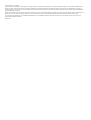 2
2
-
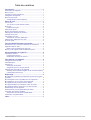 3
3
-
 4
4
-
 5
5
-
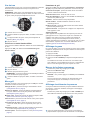 6
6
-
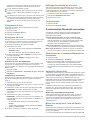 7
7
-
 8
8
-
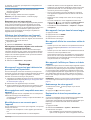 9
9
-
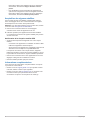 10
10
-
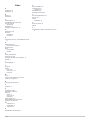 11
11
-
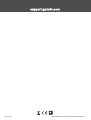 12
12
Garmin Approach® S12 Le manuel du propriétaire
- Taper
- Le manuel du propriétaire
- Ce manuel convient également à
Documents connexes
-
Garmin Approach G12 Le manuel du propriétaire
-
Garmin Approach® S40 Le manuel du propriétaire
-
Garmin Approach® S40 Manuel utilisateur
-
Garmin Approach® S10 Le manuel du propriétaire
-
Garmin Approach® S10 Manuel utilisateur
-
Garmin Approach® S62 Le manuel du propriétaire
-
Garmin Approach® S60 Manuel utilisateur
-
Garmin Approach® X40 Manuel utilisateur
-
Garmin Approach® S20 Manuel utilisateur
-
Garmin Venu® Le manuel du propriétaire